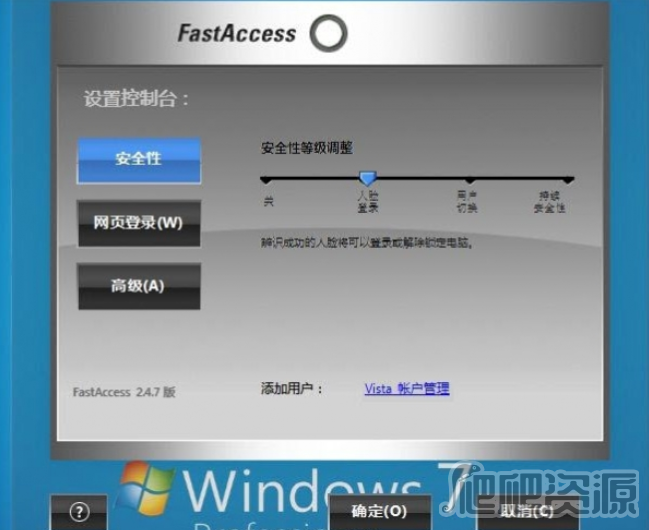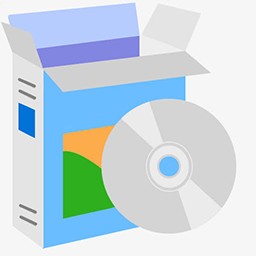-
FastAccess
便捷的文件访问工具,支持快速访问、编辑和保存文件,提高工作效率- 类型:电脑软件
- 系统:WinAll
- 大小:16.66 KB
- 时间:2024-01-23
软件介绍
FastAccess是一款高效便捷的电脑访问控制软件,通过结合面部识别技术与智能登录功能,用户可以轻松快速地登录和保护他们的电脑,该软件使用先进的人工智能算法来准确识别用户的面部特征,并将其用作安全登录的身份验证方式,十分安全可靠,FastAccess还具备自动锁定和解锁的功能,当用户离开计算机时会自动锁定屏幕,返回后则会快速解锁,让用户免去频频输入密码的麻烦,无需记住复杂的密码,FastAccess可帮助用户随心畅游互联网,提升工作效率,保护个人信息安全。
安装规则
下载安装包并打开
根据安装引导进行安装
安装完成后即可打开使用
使用体验
点击“完成”,需要重启动电脑。
重启进入OS,在“开始”菜单上可以看到“人脸辨别”项。
点击运行“配置FastAccess”(第一次运行会出来欢迎窗口,以后只会出现“设置控制”窗口)
如果当前的用户没有设置密码,它会提示给用户设置密码。
输入两次密码后,点“下一步”,FastAccess将启动webcam。
Webcam已启动,在下面的图片中可以看到左边小窗口就是Webcam拍到的画面
启webcam启动后,点“完成”注销、进入“OS登录画面”进行脸部登记。
登记脸部特征:
在“OS登录画面”的中上方,多出了FastAccess的窗口,使用者可以看到自己的脸部出现在FastAccess窗口左边的区域中,同时脸部有绿色的框在定位。
这时点击自己的用户名,输入密码登录OS,这样脸部信息已登记完成。
这时我们可以注销用户名,到“OS登录画面”,让Webcam拍到脸部,让FastAccess识别到后就可以自动进入OS。
(每当电脑辨识您的时间超过 5 秒时,请进行手动登陆。FastAccess 将更新您人脸的生物特征信息,加快以后的辨识速度。)
设置控制台:
进入OS后,打开FastAccess,这时打开的不再是欢迎窗口了,而是“设置控制台”。
“安全性”的内容:
关:人脸辨识技术已停用。在将安全性等级滑杆设为“停用”后,您的电脑将会按照未安装人脸辨识时的方式操作。之前所有的人脸辨识自动化功能都将不能使用。但现有的生物特征信息和网页登陆仍将被储存。
人脸登录:识别用户的人脸以自动登陆电脑。
用户切换:将用户切换添加至人脸登陆的功能中,即可将 Windows 用户帐户的切换程序自动化。当一位用户进入锁定或登陆电脑的摄像范围内时,FastAccess 将查核其人脸的身份。如果用户经过辨识在该电脑拥有帐户,电脑将会切换至其帐户。所有开启的应用程序和数据在帐户切换过程中都会保留。若有需要,FastAccess 也可以在切换之前先警告您,并允许您取消切换。
持续安全性:除了提供上述等级的所有功能,持续安全性会在授权用户离开电脑摄像头的镜头范围后不久,即锁定电脑。锁定的速度是由锁定定时器滑杆设置(当把滑杆移动到“持续安全性”时,会在窗口的下方出现一个时间刻度)。
特殊特点
记住网站密码、在不同用户之间切换账户,以及在不使用时锁定电脑。当每一位访问电脑的用户都能使用自己的 Vista 账户和强式登陆密码时,FastAccess